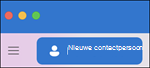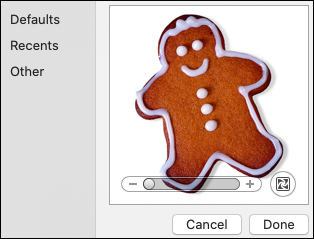Gebruik de pagina Personen in Outlook voor Mac om contactpersonen en lijsten met contactpersonen weer te geven, te maken en te bewerken. Nieuwe contactpersonen maken of iemand toevoegen als contactpersoon vanuit een e-mailbericht.
Contactpersonen maken
Nieuwe contactpersonen worden opgeslagen in de standaardmap Contactpersonen en u ziet ze ook onder Alle contactpersonen. Als u de contactpersoon in een andere map wilt opslaan, selecteert u de map voordat u de contactpersoon maakt.
Handmatig een contactpersoon toevoegen
-
Selecteer Personen in het navigatiedeelvenster.
-
Selecteer Nieuwe contactpersoon.
-
Voer de details in voor de contactpersoon. Selecteer Voornaam, Achternaam, enzovoort om meer informatie toe te voegen, zoals het adres van de contactpersoon of aanvullende informatie.
-
Selecteer Opslaan om de contactpersoon toe te voegen aan uw lijst met contactpersonen .
Een contactpersoon maken vanuit een e-mailbericht
-
Selecteer E-mail in het navigatiedeelvenster.
-
Open een e-mailbericht en selecteer vervolgens de naam of het e-mailadres van een contactpersoon.
-
Selecteer toevoegen aan contactpersonen op de profielkaart die wordt geopend, voer eventuele aanvullende gegevens in en selecteer Opslaan.
Een contactpersoon zoeken
Een contactpersoon zoeken in Outlook:
-
Gebruik Zoeken. Typ in het zoekvak om te zoeken naar een contactpersoon of lijst met contactpersonen.
-
Ga naar het tabblad Personen en zoek in de lijst met opgeslagen contactpersonen.
Contactgegevens weergeven en bewerken
-
Selecteer op het tabblad Personen een contactpersoon om informatie over hen weer te geven of te bewerken.
-
Als u een contactpersoon wilt bewerken, selecteert u Bewerken.
-
Selecteer Opslaan wanneer u klaar bent met het aanbrengen van bewerkingen.
Een foto toevoegen voor een contactpersoon
-
Selecteer een contactpersoon op het tabblad Personen .
-
Selecteer Bewerken en selecteer vervolgens de cirkel met de initialen van de contactpersoon.
-
U kunt kiezen uit een selectie van foto's in de optie Standaardinstellingen of Recent of Overig selecteren om een foto te uploaden.
-
Nadat u een foto hebt geselecteerd, kunt u Bewerken selecteren om in of uit te zoomen met de schuifbalk, de afbeelding rond te pannen door op de foto te klikken en te slepen, of een filter toevoegen met de knop Een effect toepassen aan de zijkant van de schuifbalk.
-
Selecteer Gereed en vervolgens Opslaan.
Contactpersonen maken
Nieuwe contactpersonen worden opgeslagen in de standaardmap Contactpersonen en u ziet ze ook onder Alle contactpersonen. Als u de contactpersoon in een andere map wilt opslaan, selecteert u de map voordat u de contactpersoon maakt.
Handmatig een contactpersoon toevoegen
-
Ga in Outlook naar het tabblad Personen.
-
Selecteer Nieuwe contactpersoon op de werkbalk.
-
Voer in het venster Nieuwe contactpersoon de gegevens voor de contactpersoon in. Voer een voor- en achternaam in, en andere gegevens die u wilt toevoegen, zoals het adres van de contactpersoon.
-
Selecteer Opslaan & Sluiten om de contactpersoon toe te voegen aan uw lijst met contactpersonen .
Een contactpersoon maken vanuit een e-mailbericht
-
Ga in Outlook naar het tabblad E-mail .
-
Open een e-mailbericht, klik met de rechtermuisknop op het e-mailadres van een contactpersoon en selecteer Outlook-contactpersoon openen.
-
Voer op de profielkaart die wordt geopend aanvullende gegevens in en selecteer Opslaan & Sluiten.
Een contactpersoon zoeken
Een contactpersoon zoeken in Outlook:
-
Gebruik Zoeken. Typ in het zoekvak om te zoeken naar een contactpersoon of lijst met contactpersonen.
-
Ga naar het tabblad Personen en bekijk de lijst met opgeslagen contactpersonen.
Contactgegevens weergeven en bewerken
-
Dubbelklik op het tabblad Personen op een contactpersoon om informatie over hen weer te geven of te bewerken.
-
Werk de gewenste informatie bij in het venster Contactpersoon .
-
Selecteer Opslaan & Sluiten wanneer u klaar bent met bewerken.